日期:2018-10-26 00:00 作者:win7系统官网 来源:http://www.win770.com
很多对电脑不熟悉的朋友不知道win8系统清空剪切板进的问题如何解决,虽然win8系统清空剪切板的少许解决办法,所以小编就给大家准备了win8系统清空剪切板的情况实在太难了,只需要按照;1、首先在win8桌面空白处点击鼠标右键,然后选择新建快捷方式; 2、随后在键入对象的位置中输入:cmd /c “echo off | clip”,完成后点击下一步;的方法即可解决,接下来小编就给大家带来win8系统清空剪切板的具体解决流程。
具体方法如下:
1、首先在win8桌面空白处点击鼠标右键,然后选择新建快捷方式;
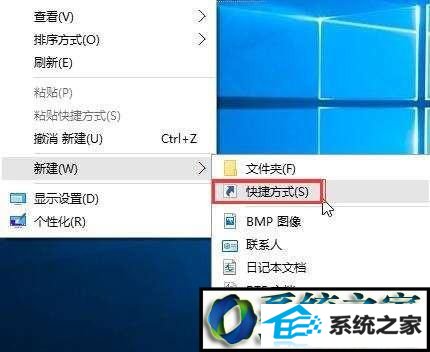
2、随后在键入对象的位置中输入:cmd /c “echo off | clip”,完成后点击下一步;
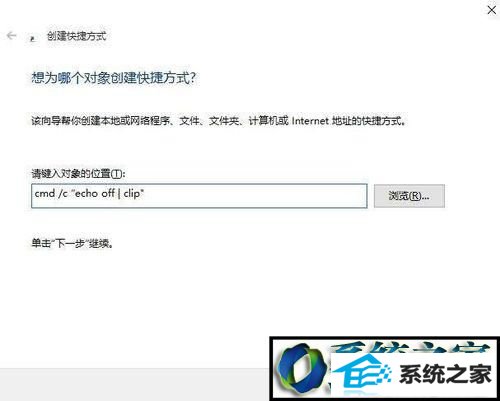
3、接下来命名为“清空剪贴板”,并点击完成保存设置,如图所示:
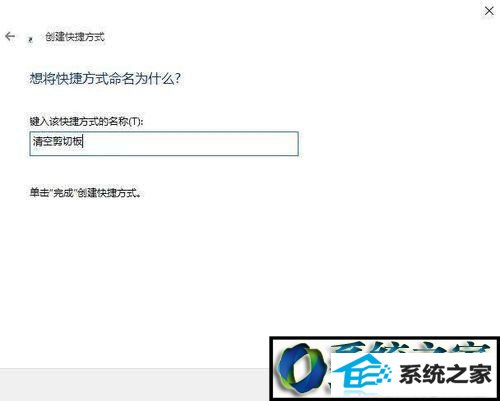
4、最后在桌面中,可以看到一个“清空剪贴板”的运行命令了,双击运行即可清理win8剪贴板。

windows8系统清空剪切板的方法就介绍到这里了。步骤并不多,大家在操作一遍后,相信很快就能学会。
栏目推荐: 一键重装系统win7 深度系统官网 win7激活码 我告诉你msdn 正版xp系统下载 360系统重装下载 木风雨林系统 windows7官网
专题推荐: 番茄家园系统 win10升级助手 windows10官方下载 w7之家系统下载 冰封 xp系统下载iso